Dưới đây là hướng dẫn kiểm tra lại thông tin giao dịch MSB HitClub từng bước chi tiết và cực kỳ dễ hiểu, đảm bảo chỉ mất vài phút là bạn thực hiện được ngay.
HƯỚNG DẪN KIỂM TRA GIAO DỊCH TRÊN ỨNG DỤNG MSB
Bạn cần kiểm tra giao dịch trên ứng dụng MSB và gửi thông tin lại theo yêu cầu, chỉ cần làm theo các bước hướng dẫn chi tiết dưới đây là xong ngay. Các bước thực hiện kiểm tra giao dịch trên ứng dụng MSB đến Hitclub như sau:
Bước 1: Mở ứng dụng MSB và chọn mục “Tài khoản”
Đầu tiên, bạn đăng nhập vào ứng dụng MSB trên điện thoại của mình. Sau khi vào được giao diện chính, bạn sẽ thấy một loạt các tính năng được hiển thị, như “Chuyển khoản nội bộ”, “Thanh toán hóa đơn”, “Tiết kiệm”…
Tại thanh công cụ phía dưới màn hình, bạn hãy nhấn chọn “Tài khoản”. Đây là mục quan trọng giúp bạn kiểm tra toàn bộ thông tin tài khoản của mình. Bạn cứ nhìn xuống góc dưới màn hình, có biểu tượng và chữ “Tài khoản” là chọn vào nhé (được đánh dấu B1 trong hình).
Bước 2: Chọn tài khoản thanh toán để kiểm tra giao dịch
Tiếp theo, khi vào mục “Tài khoản”, bạn sẽ thấy danh sách các tài khoản mà bạn đang sử dụng tại ngân hàng MSB, chẳng hạn:
- Tài khoản thanh toán: Đây là tài khoản chính bạn dùng để giao dịch.
- Thẻ tín dụng: Nếu bạn có đăng ký thẻ tín dụng.
Ở đây, bạn nhấn vào “Tài khoản thanh toán” của mình để kiểm tra chi tiết. Bạn có thể dễ dàng nhận ra tài khoản này vì nó sẽ hiển thị số tiền hiện có trong tài khoản (được đánh dấu B2 trong hình).
Bước 3: Xem chi tiết giao dịch gần đây
Sau khi chọn tài khoản, ứng dụng sẽ chuyển bạn đến giao diện chi tiết hơn. Ở màn hình này, bạn sẽ thấy:
- Biểu đồ giao dịch: Hiển thị các khoản tiền bạn nạp vào và rút ra trong một khoảng thời gian.
- Danh sách giao dịch gần đây: Đây là phần bạn cần để kiểm tra các giao dịch đã thực hiện từ tài khoản này.
Bây giờ, bạn kéo xuống mục “Giao dịch gần đây” và tìm giao dịch cần kiểm tra. Sau đó, bạn nhấn vào giao dịch cụ thể đó để xem chi tiết giao dịch (được đánh dấu B3 trong hình).
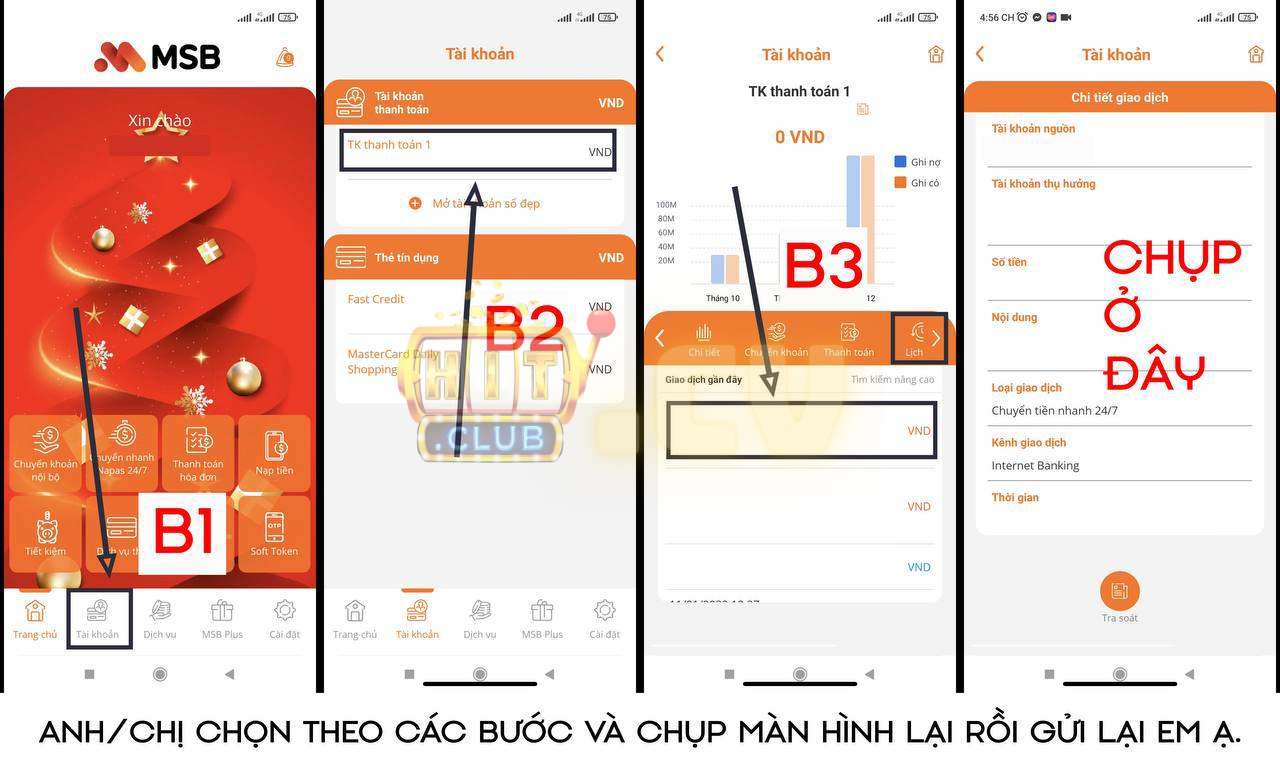
Bước 4: Chụp màn hình thông tin giao dịch
Khi bạn mở giao dịch chi tiết, màn hình sẽ hiển thị đầy đủ các thông tin sau:
- Tài khoản nguồn: Số tài khoản mà bạn dùng để thực hiện giao dịch.
- Tài khoản thụ hưởng: Số tài khoản hoặc tên người nhận tiền.
- Số tiền giao dịch: Đây là số tiền đã chuyển hoặc nhận.
- Nội dung giao dịch: Lý do hoặc thông điệp đi kèm khi bạn chuyển tiền.
- Loại giao dịch: Ví dụ: Chuyển tiền nhanh 24/7.
- Kênh giao dịch: Nơi thực hiện, như Internet Banking hoặc Mobile Banking.
- Thời gian giao dịch: Ngày và giờ giao dịch được thực hiện.
Bạn hãy chụp lại màn hình này, đảm bảo hiển thị đầy đủ các thông tin trên. Chụp rõ ràng để tránh phải làm lại nhé (theo hướng dẫn “CHỤP Ở ĐÂY” trong hình).
Bước 5: Gửi lại thông tin theo yêu cầu
Sau khi chụp màn hình xong, bạn gửi lại ảnh này cho người yêu cầu qua Zalo, email hoặc phương tiện khác tùy trường hợp.
Lưu ý quan trọng
- Đảm bảo chụp ảnh rõ ràng, hiển thị đầy đủ thông tin cần thiết.
- Chỉ cung cấp ảnh cho người đáng tin cậy và không chia sẻ thông tin cá nhân cho người lạ.
- Nếu không tìm thấy giao dịch hoặc gặp vấn đề khi sử dụng ứng dụng, bạn có thể gọi ngay tổng đài MSB để được hỗ trợ nhanh chóng.
